
Công thức hàm tính trung bình cộng trong Excel

Hướng dẫn chi tiết cách sử dụng hàm tính trung bình cộng trong Excel
Các thao tác dưới đây được thực hiện trên laptop hệ điều hành Windows với phiên bản Excel 2016. Các phiên bản Excel khác 2010, 2013, 2019, bạn cũng có thể thực hiện tương tự.
Hàm Average làm hàm tính rất phổ biến, cho phép người dùng tính trung bình cộng của một dãy số trong bảng tính. Cú pháp hàm tính trung bình cộng trong Excel như sau:
=AVERAGE(number1,[number2],…)
Ý nghĩa của hàm AVERAGE:
- Number1: Là đối số thứ nhất, có thể là số, ô tham chiếu hoặc là phạm vi chứa số mà bạn muốn tính trung bình, là thành phần bắt buộc phải có.
- Number2: Là các số, ô tham chiếu hoặc phạm vi chứa các số mà bạn muốn tính trung bình, tối đa 255 số, là phần tùy chọn theo ý muốn của bạn.
Lưu ý:
- Dấu ngăn cách giữa các giá trị number có thể là dấu “,” hoặc “;” tùy thuộc vào phiên bản Excel
- Hàm Average chứa tối đa 256 đối số, có thể là số, phạm vi hoặc tham chiếu ô có chứa số.
- Hàm sẽ tự động bỏ qua văn bản và ô rỗng, giá trị “0” vẫn sẽ được tính.
- Những giá trị logic được biểu thị số dưới dạng văn bản khi nhập trực tiếp vào bảng tính các đối số trong hàm sẽ được đếm.
- Nếu đối số là văn bản hoặc giá trị không thể chuyển thành dạng số, hàm sẽ báo lỗi.
Giả sử bạn đang có một bảng điểm chi tiết của lớp 10A3 và bạn cần tính điểm trung bình cộng của Nguyễn Minh Anh. Hãy thực hiện như sau:
Bước 1: Mở file bạn cần sử dụng hàm tính trung bình cộng trong Excel
Bước 2: Nhập hàm =AVERAGE(H8:O8) tại ô muốn tính giá trị trung bình > nhấn phím Enter để Excel chạy hàm vừa nhập.
Trong đó: H8:O8 là vùng dữ liệu cần tình trung bình cộng.
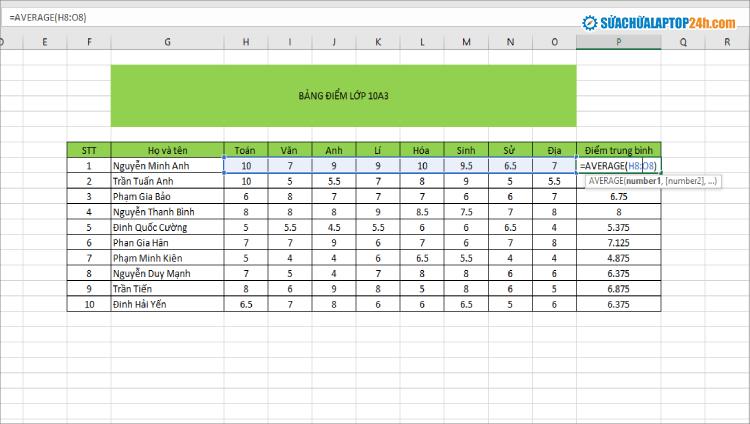
Nhập hàm tính trung bình cộng trong Excel như hình
Bước 3: Đặt con trỏ chuột tại ô vừa nhập hàm rồi kéo thả chuột xuống các ô còn lại để sao chép hàm.
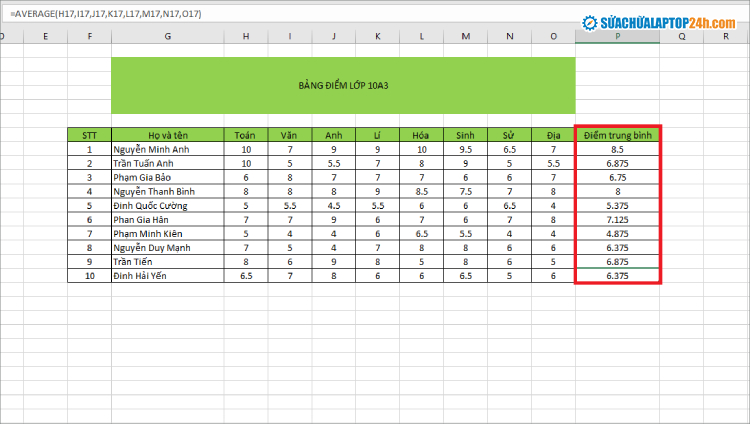
Kéo hàm xuống các ô còn lại trong cột để tính điểm trung bình cộng của từng người
Trên đây đã khái quát các cách sử dụng hàm tính trung bình trong Excel cực kì chi tiết và dễ hiểu. Hi vọng với những chia sẻ ngắn gọn, Sửa chữa Laptop 24h có thể giúp bạn đặt lệnh tính trung bình cộng trong Excel dễ dàng hơn.
Ngoài ra, bạn nên mua Phần mềm Office 365 bản quyền để được đảm bảo sử dụng đầy đủ tính năng và không bị gián đoạn quá trình sử dụng nhé!
Link nội dung: https://myphamsakura.edu.vn/ham-tinh-trung-binh-trong-excel-a44323.html